
カスタム サイズの用紙をトレイ
3 にセットする
1.
トレイを引き出します。
88
第
6 章 用紙および印刷メディア
JAWW
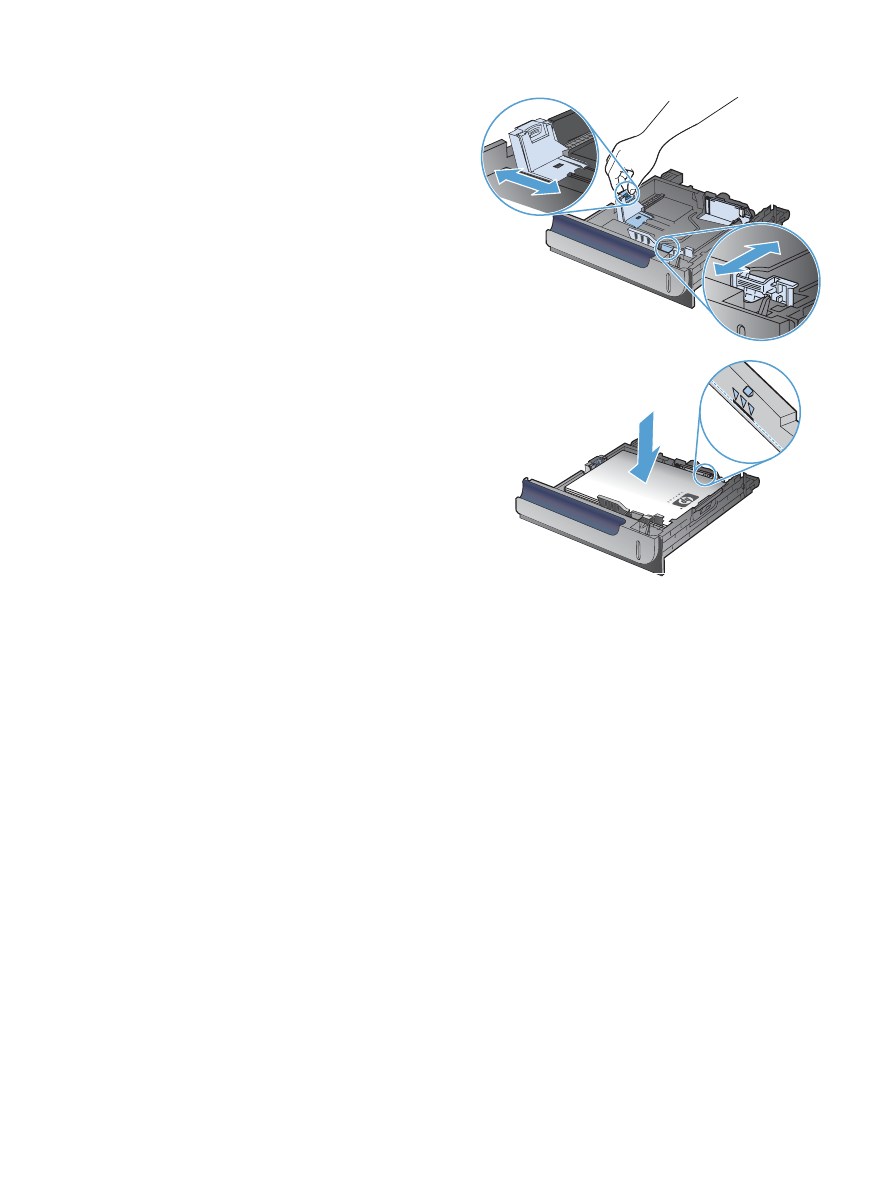
2.
縦方向用紙ガイドと横方向用紙ガイドの調整
ラッチを摘まんでスライドさせて、使用する
用紙のサイズに合わせます。
3.
用紙を上向きにしてトレイにセットします。
ガイドを調整して、用紙がたわまない程度に
軽く用紙に触れるようにします。
JAWW
用紙トレイのセット
89
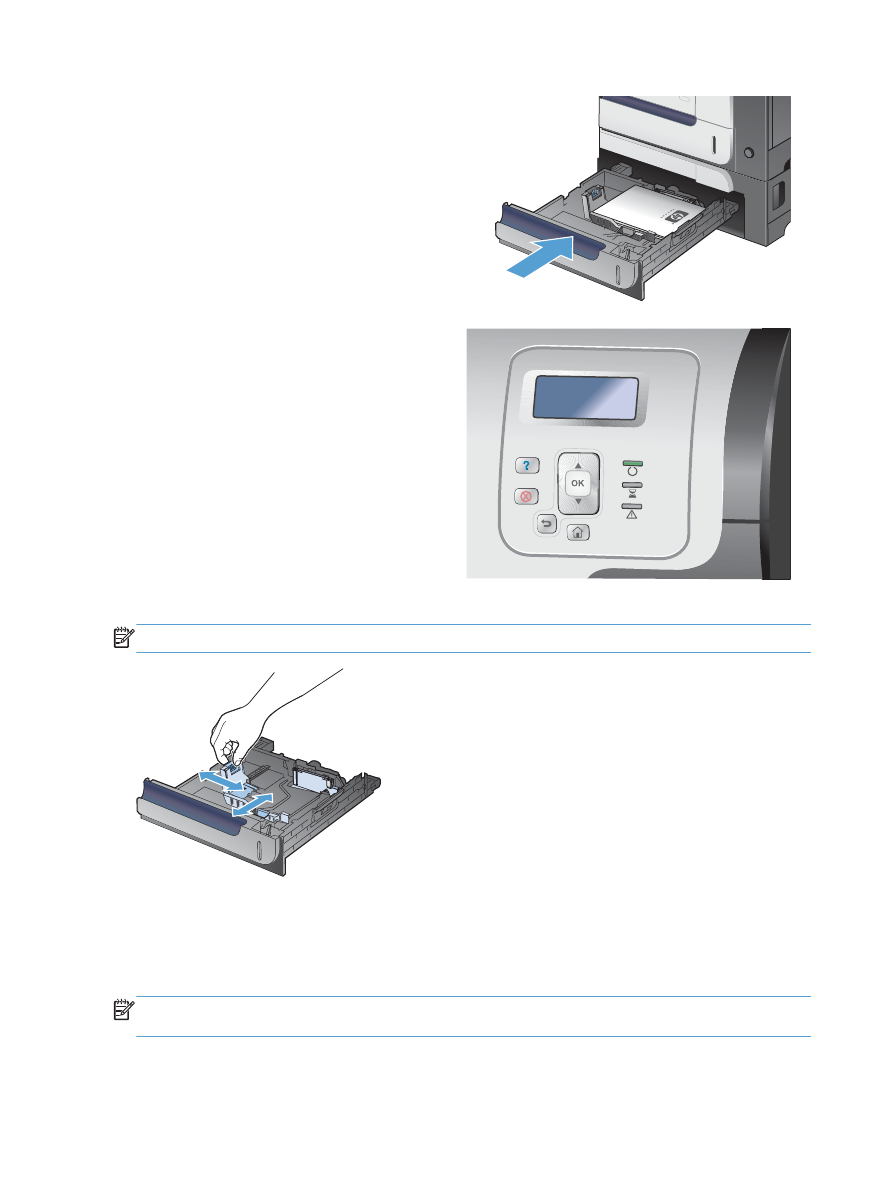
4.
トレイをプリンタに押し込みます。コントロ
ール パネルに、用紙のタイプとサイズが表示
されます。
5.
用紙サイズとタイプの設定を促すメッセージ
がコントロール パネルに表示されます。
[カス
タム
] 設定を選択し、カスタム用紙サイズの X
と
Y の寸法を設定します。
注記:
X と Y の寸法を判断するには、用紙トレイのラベルや次の図を参照してください。
Y
X